SUUNTO תמיכה טכנית - שעוני
תמיכה טכנית ומענה על שאלות נפוצות אודות סונטו ניתן לקבל מכמה מקורות שונים
בראשונה- אנו ממליצים לכם להוריד את אפליקציית התמיכה הנהדרת שלנו בנוגע לשעוני סונטו
בראשונה- אנו ממליצים לכם להוריד את אפליקציית התמיכה הנהדרת שלנו בנוגע לשעוני סונטו
השונים, באפליקציה תשובות לשאלות נפוצות סרטוני הדרכה ועוד
על מנת להוריד את האפליקציה הקליקו על הקישור בהתאם למכשיר שברשותכם

במידה ותרצו לעיין בכל סרטוני סונטו תוכלו לעשות זאת דרך עמוד היוטיוב שלנו, בקישור הבא
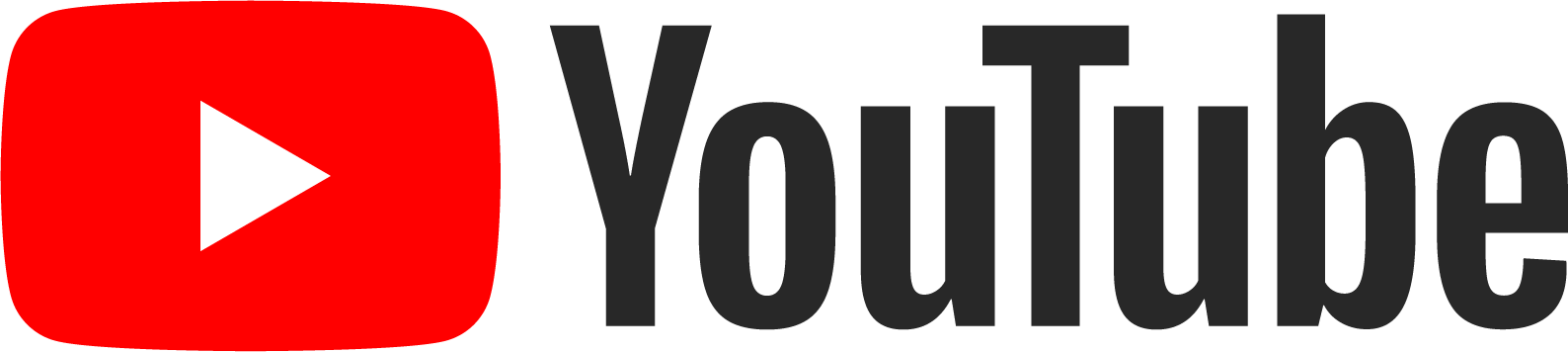
במידה ולא מצאתם תשובה לשאלתכם תוכלו לפנות לשירות ותמיכה של סונטו ב'ווטסאפ'
עם מענה בהתאם לשעות הפעילות והעומס על המוקד במספר הבא: 054-9165434 או בהקלקה על הקישור הבא







